Shopify批量编辑讲解
Shopify批量编辑
在 Shopify 的后台中,有一个强大的工具可以帮助同时更改多个产品和产品多属性,那就是批量编辑器。使用批量编辑器,可以选择要更改的产品,选择要更新的属性,并进行相应的修改。这个功能非常实用,可以节省大量的时间和精力。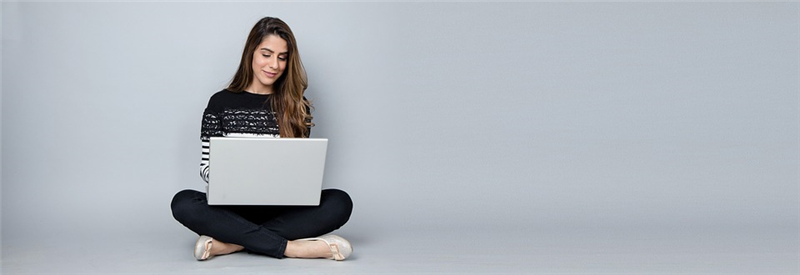
批量编辑器可以同时显示多达 100 种产品和产品多属性,让可以一次性处理多个产品的修改。无论是编辑产品系列、客户、库存还是元字段,批量编辑器都可以胜任。只需要在 Shopify 后台中打开批量编辑器,选择要编辑的产品,然后在编辑器中进行相应的操作即可。
需要注意的是,如果使用 Microsoft Edge Web 浏览器进行批量编辑产品,可能会因为 URL 长度限制而出现错误。建议考虑使用其他浏览器,例如 Chrome、Firefox 或 Safari,以确保顺利完成批量编辑操作。
在使用批量编辑器时,如果产品具有多个多属性,只能通过库存批量编辑器来批量编辑产品的库存。这一点需要特别留意。
具体操作步骤如下:
在 Shopify 后台,点击"产品"页面。
使用复选框选择要批量编辑的每个产品。如果只想编辑某个产品的产品多属性,只需选择该产品即可。
点击"编辑产品"按钮。
批量编辑器页面会显示所选产品及其相关属性的表格。可以在表格中更改显示的产品属性。
要添加产品属性,只需点击表格中的列,并选择要添加到表格中的产品属性。同样地,要删除产品属性,只需点击表格中的列,并取消选择要删除的产品属性。
在选择要编辑的产品属性后,可以点击编辑器中的字段,输入新数据或编辑现有数据。完成编辑后,点击"保存"按钮即可。如果出现错误,需要进行修复后再次点击"保存"按钮。
为了提高在批量编辑器中的效率,可以使用一些快捷方式:
在单元格之间移动:点击以选择表格单元格,然后使用键盘上的箭头键在不同的可编辑单元格之间移动。
选择不相邻的多个单元格:按住 Alt 键(PC)或 command 键(Mac),然后点击不同的单元格。
选择多个相邻的单元格:点击一个单元格,然后按住 Shift 键,并点击要选择的单元格范围中的最后一个单元格。
同时选择和编辑多个字段:点击并拖动光标以选择多个单元格,适用于输入文本和数字、点击复选框以及使用下拉菜单。
将单元格的值应用于单元格下方或上方的单元格:点击单元格的填充柄并将其拖动到下方或上方的单元格中,以将值应用于其他单元格。
总结来说,Shopify 的批量编辑器是一个强大且方便的工具,可以帮助同时修改多个产品和产品多属性。通过合理利用批量编辑器,可以高效地管理和更新产品信息,提升工作效率,更好地满足市场需求。如果希望节省时间和精力,建议尝试使用 Shopify 的批量编辑器来管理产品。
(本文内容根据网络资料整理,出于传递更多信息之目的,不代表连连国际赞同其观点和立场。)

